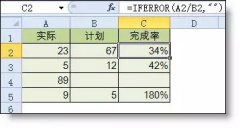很多小伙伴在对表格文档进行编辑时都会选择使用excel程序,因为在Excel中我们可以对表格中的数据进行计算、排序或是筛选等各种操作,还可以直接将数据转换为图表。对于Excel中的图表,当我们想要快速将图表移动到另一张表格时,我们只需要在图表设计的子工具栏中找到“移动图表”工具,点击该工具,然后在弹框中打开“对象位于”选项,选择一个新的表格,最后点击确定选项即可。有的小伙伴可能不清楚具体的操作方法,接下来小编就来和大家分享一下Excel移动图表到其他工作表的方法。
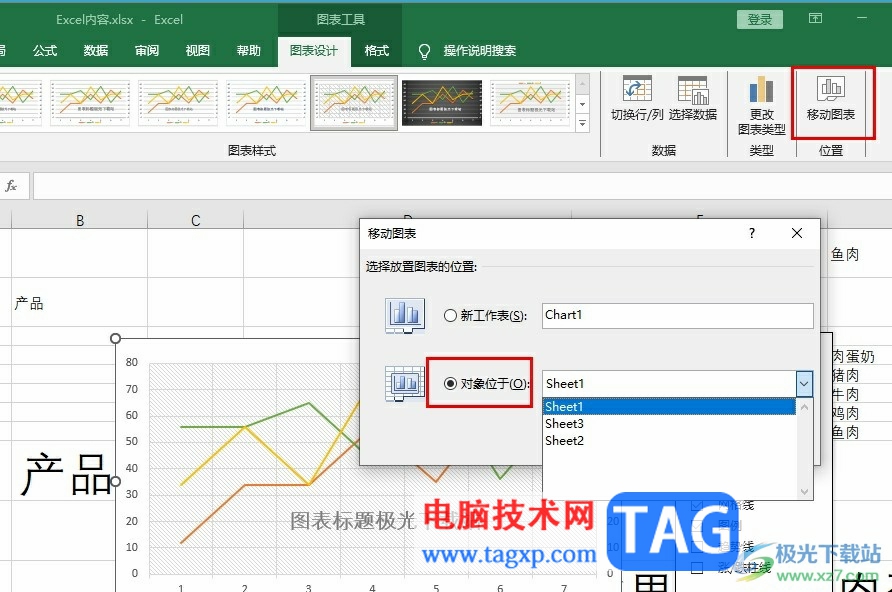
方法步骤
1、第一步,我们右键单击一个表格文档,然后先点击打开方式选项,再点击Excel选项
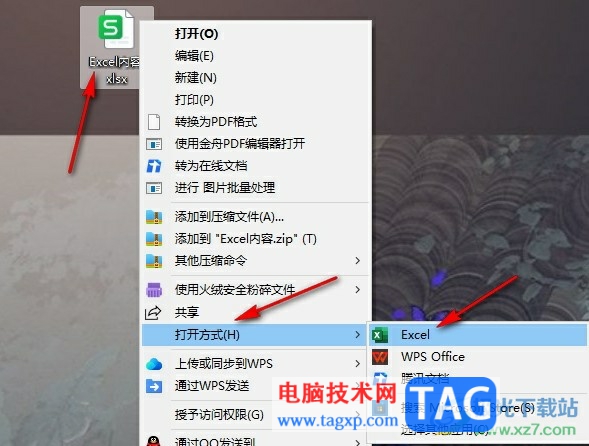
2、第二步,进入Excel页面之后,我们在该页面中找到插入的图表,然后在工具栏中打开“图表设计”工具
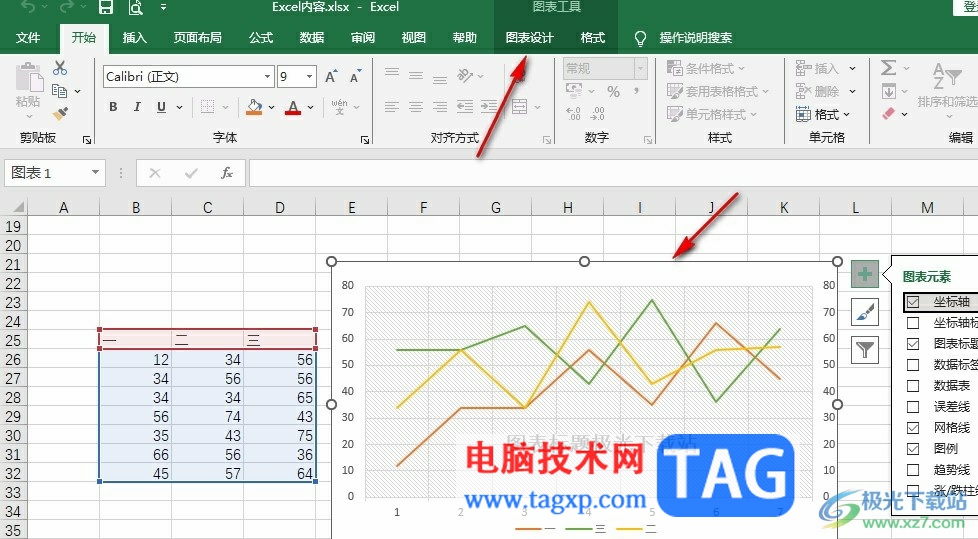
3、第三步,在图表设计的子工具栏中,我们找到移动图表工具,点击打开该工具
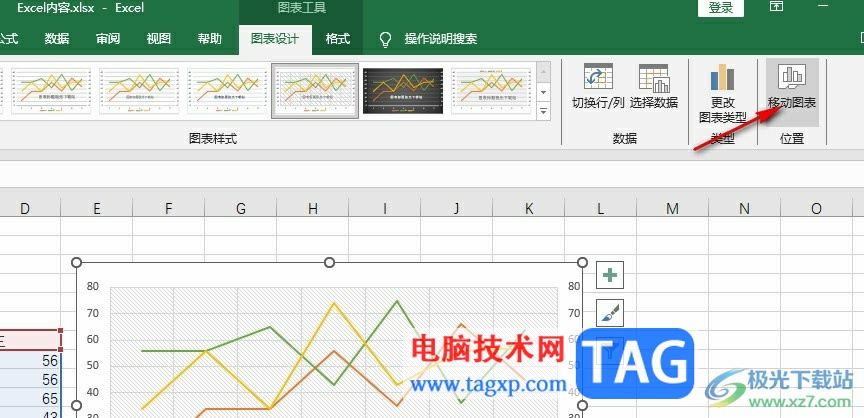
4、第四步,接着我们在移动图表的弹框中点击打开“对象位于”选项,然后在下拉列表中选择一个新的表格,接着点击确定选项
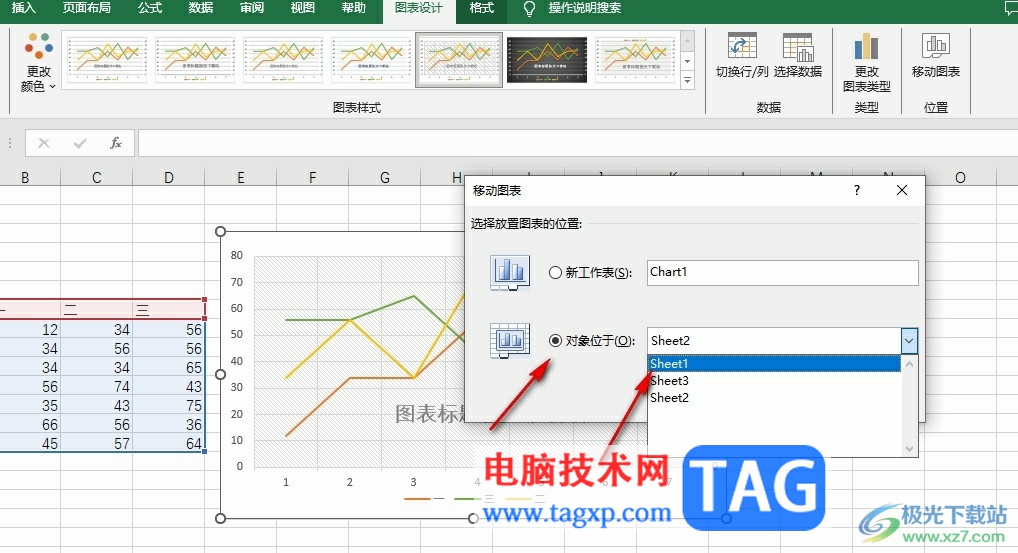
5、第五步,点击确定选项之后我们就会自动调到另一张表中并且看到图表也移动到该表格中了

以上就是小编整理总结出的关于Excel移动图表到其他工作表的方法,我们在Excel中选中图表,然后在图表设计的子工具栏中打开移动图表工具,接着在弹框中选择好新的图表位置并点击确定选项即可,感兴趣的小伙伴快去试试吧。